Berikut adalah cara Admin Cabang memferifikasi/menyetujui Anggota Baru PGRI menggunakan HP / Smartphone
1. Buka link Admin SIK PGRI - https://adminsik.pgri.or.id/
2. Login menggunakan username dan password akun Pengurus Cabang (PC) masing-masing.
3. Pilih icon "menu", klik pada bagian yang ditunjukan pada gambar di bawah ini. Kemudian pilih "Verifikasi Anggota"
Untuk menyembunyikan menu, klik lagi pada icon "menu"
4. Anda bisa melakukan pencarian Nama Anggota, atau klik bagian panah tulisan NPA untuk mengurutkan agar Anggota Baru yang belum punya NPA bisa muncul di bagian Atas.
5.Lakukan cek data Anggota Baru yang terdiri dari "Email," "Identitas Pribadi", "Tempat Tugas", serta "Foto dan scan KTP". klik "Selanjutnya"
Lihat: Cara Mudah Ubah Background Foto via Remove Bg
6. Jika sudah lengkap dan data benar atau sesuai, klik "Setujui"
8. Untuk melihat Data Anggota pilih menu "Data Anggota"
9. Di sini Anda bisa melihat atau menampilkan Data Anggota berdasarkan "Status Kepegawaian", "Status Verifikasi", "Status Keanggotaan". Anda juga bisa mendownload datanya ke dalam format Excel
Adapun untuk cetak Kartu Anggota melalui Admin SIK atau yang Bidang yang mengurusi di tingkat PGRI Kab./Kota.
Lihat Juga: INTEGRASI SISTEM APLIKASI PGRI (SIK, SIP, ASIK)





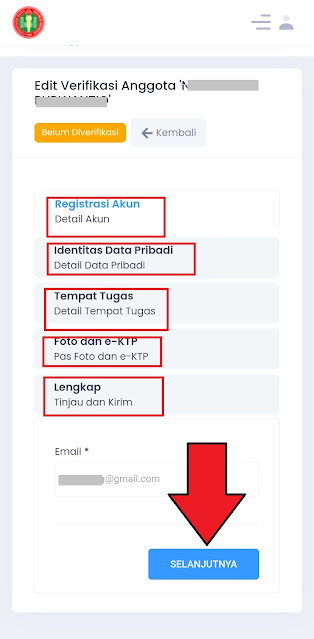

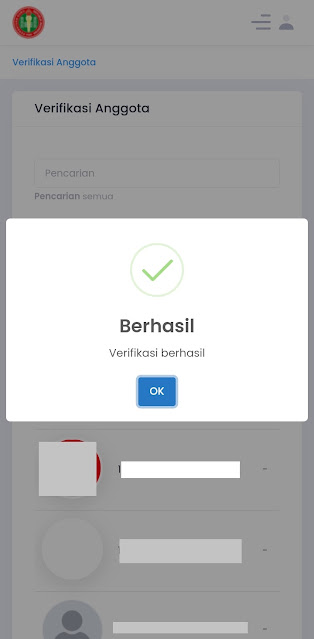








.jpg)



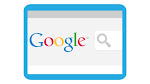
0 Komentar
Apa pendapat Anda?